- Home ›
- WordPressの使い方 ›
- カテゴリーとタグの設定 ›
- HERE
カテゴリーからタグ、タグからカテゴリーへの変換
作成済のカテゴリーをタグに一括変換したり、逆に作成済のタグをカテゴリーに一括変換する方法について解説します。WordPressで用意されている変換ツールを使用します。
1.変換ツールのインポート
2.カテゴリーをタグに変換
3.タグをカテゴリーに変換
カテゴリーとタグの変換を行うにはまず変換ツール(プラグイン)をインポートします。「ツール」メニューの中にある「インポート」メニューをクリックして下さい。
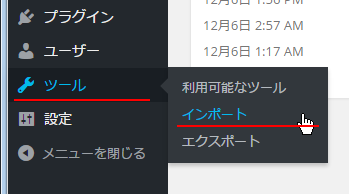
「インポート」画面が表示されます。
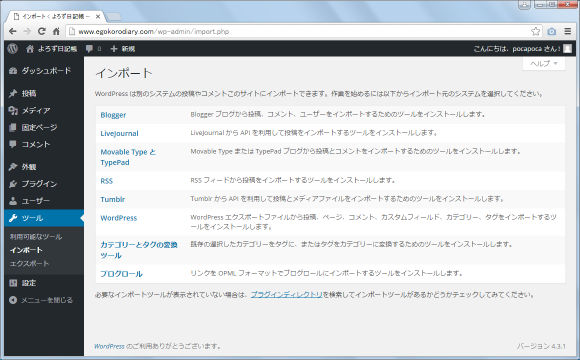
いくつかのツールが表示されています。この中の「カテゴリーとタグの変換ツール」と書かれたリンクをクリックして下さい。
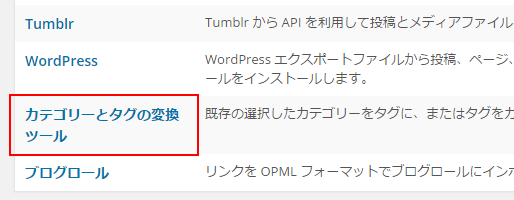
画面に「注意: このプラグインは現在使用している WordPress のバージョンではテストされていません。」と表示されます。現在のバージョンで動作するかどうかは保証されませんがそれをご了承頂いた上で使用してみたい場合には「いますぐインストール」と書かれたところをクリックして下さい。
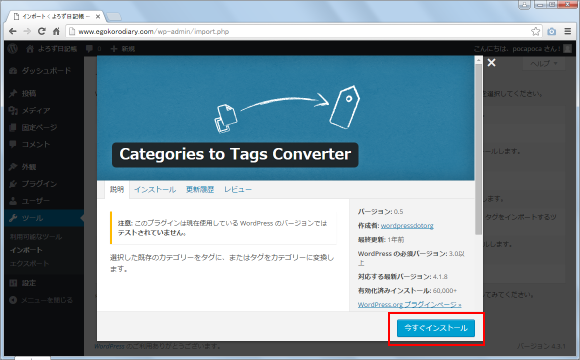
次のような画面が表示されたらプラグインのインストールは完了しています。
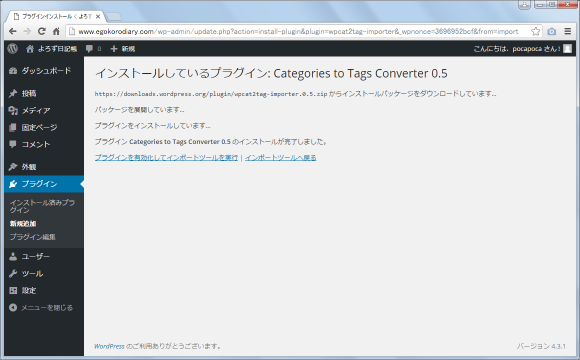
続いてプラグインを有効化します。管理画面の「プラグイン」メニューの中にある「インストール済みプラグイン」メニューをクリックして下さい。
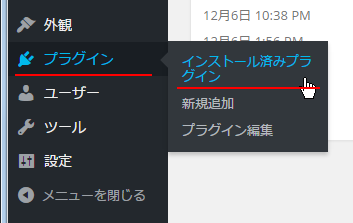
「プラグイン」画面が表示されます。
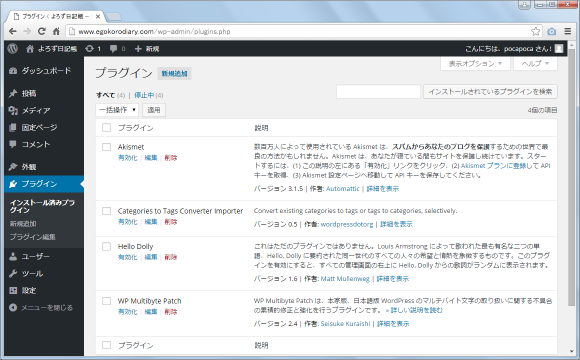
表示されているプラグインの中から「Categories to Tags Converter Importer」の箇所に表示されている「有効化」と書かれたリンクをクリックして下さい。
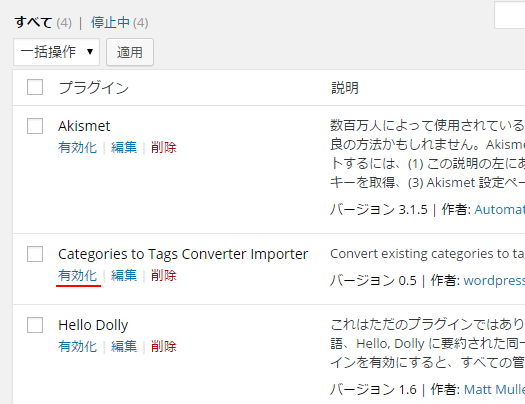
プラグインの有効化が完了しました。
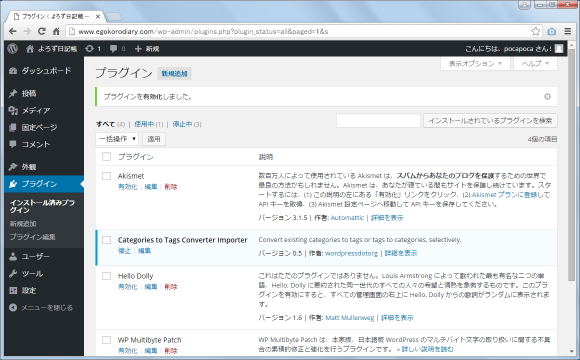
これで準備は完了です。
まずはカテゴリーをタグに変換してみます。指定したカテゴリーをタグに変換すると、そのカテゴリーが設定されていた記事からカテゴリーが削除され、代わりに削除されたカテゴリーと同じ名前のタグが同じ記事に対して設定されます。
管理画面の「ツール」メニューの中にある「インポート」メニューをクリックして下さい。
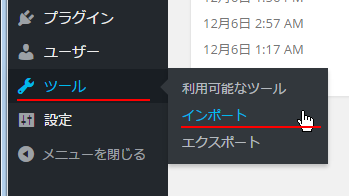
「インポート」画面が表示されます。
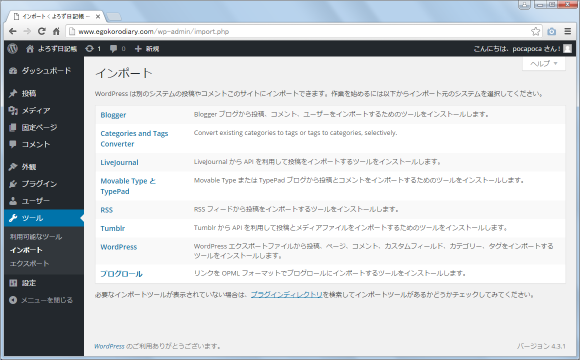
「Categories and Tags Converter」をクリックして下さい。
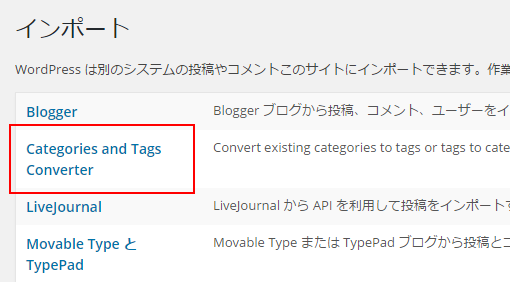
カテゴリーをタグへ変換するための画面が表示されます。
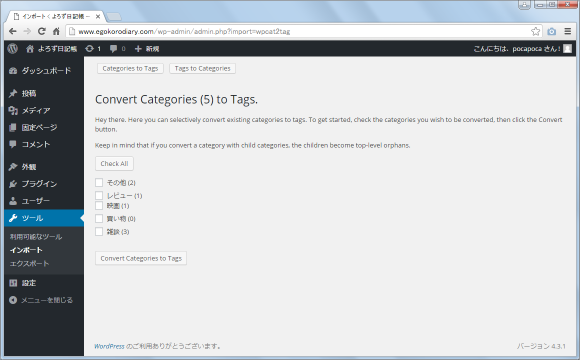
画面上ではConvert Categories (xx) to Tags.」のように表示されていると思いますが、もし「Convert Tags (xx) to Categories.」のように表示されている場合はタグをカテゴリーに変換するための画面になっていますので画面上部の「Categories to Tags」ボタンをクリックして下さい。
作成済のカテゴリー一覧が表示されていますので、タグに変換したいカテゴリーにチェックを入れて下さい。今回は「レビュー」にチェックをしました。
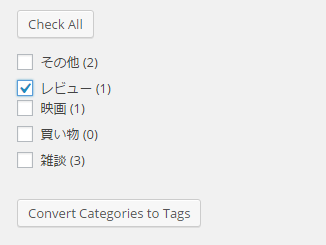
チェックが終わったら画面左下の「Convert Categories to Tags」ボタンをクリックして下さい。
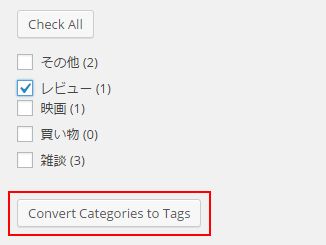
先ほどチェックした「レビュー」と「買い物」カテゴリーがタグへ変換されました。
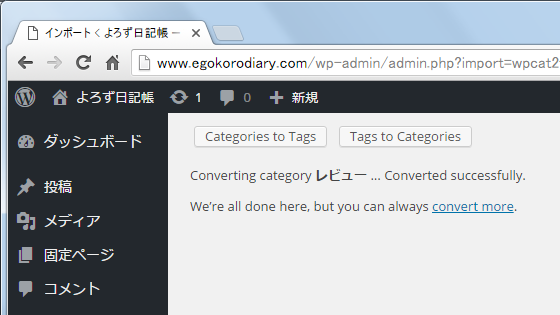
では確認してみます。「投稿」メニューの中の「投稿一覧」メニューをクリックして下さい。「投稿」画面が表示されます。カテゴリーからタグへの変換前は次のように記事に「レビュー」カテゴリーが設定されていました。
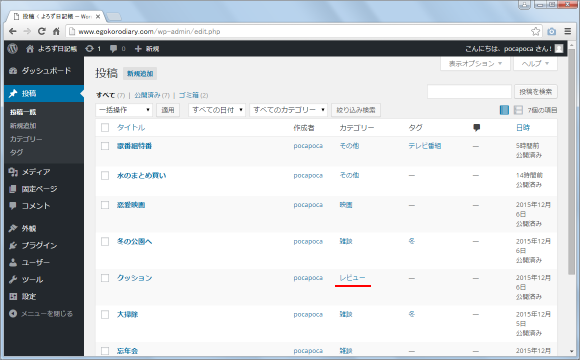
カテゴリーからタグへ変換後に改めて確認してみると、「レビュー」カテゴリーが設定されていた記事は「レビュー」タグが代わりに設定されています。
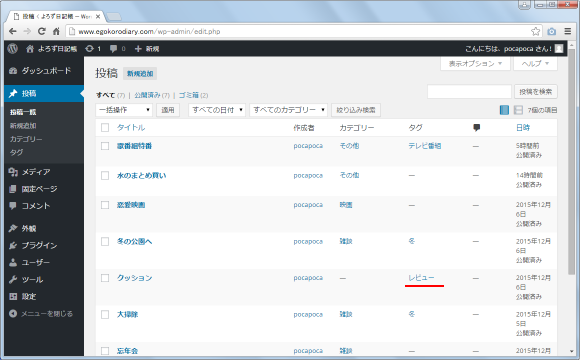
次にタグをカテゴリーに変換してみます。先ほどと同じように「Categories and Tags Converter」の画面を表示して下さい。
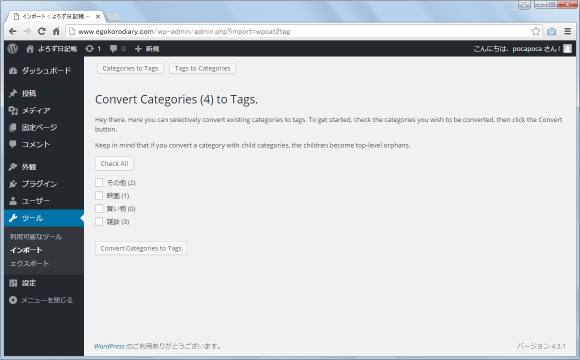
画面上部の「Tags to Categories」ボタンをクリックして下さい。
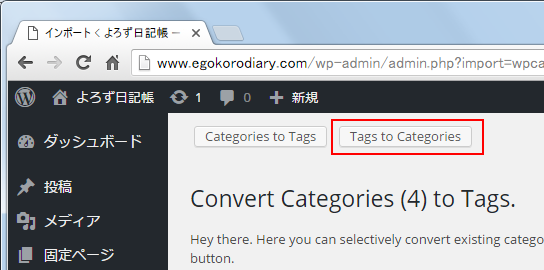
タグをカテゴリーに変換するための画面が表示され、作成済のタグの一覧が表示されます。
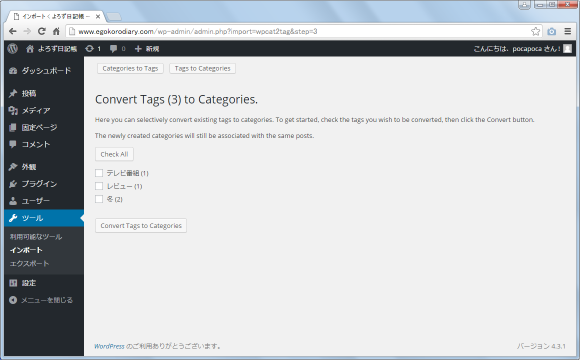
カテゴリーに変換したいタグにチェックを入れて下さい。今回は「レビュー」にチェックをしました。
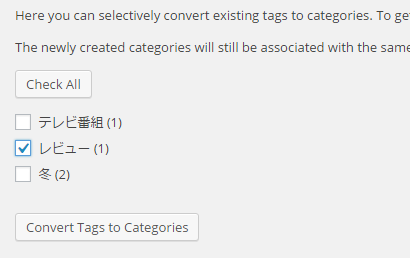
チェックが終わったら画面左下の「Convert Tags to Categories」ボボタンをクリックして下さい。
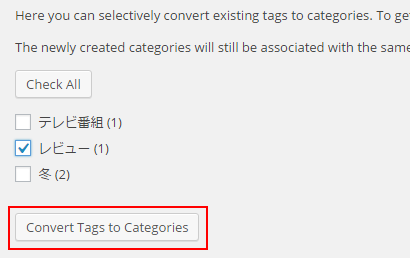
先ほどチェックした「レビュー」タグがカテゴリーへ変換されました。
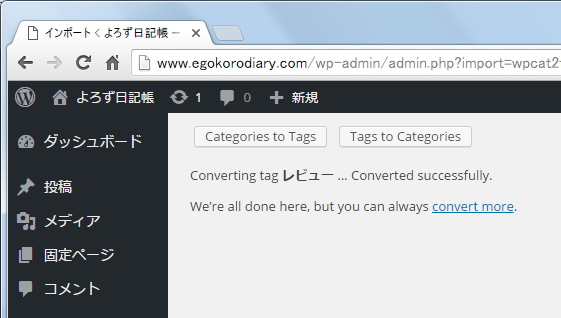
では確認してみます。「投稿」メニューの中の「投稿一覧」メニューをクリックして下さい。「投稿」画面が表示されます。一度「レビュー」タグに変換されていた「レビュー」カテゴリーが、再び「レビュー」カテゴリーになっていることが確認できます。
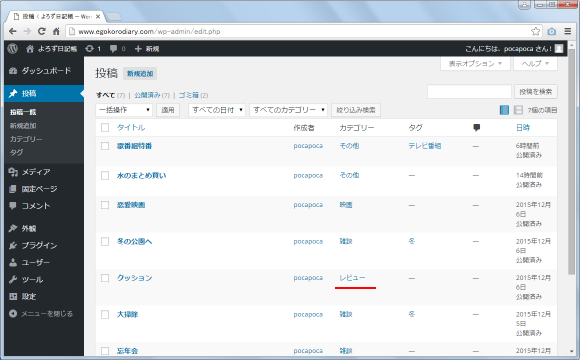
このように指定したカテゴリーをタグに変換したり、逆にタグをカテゴリーに変換することができます。
( Written by Tatsuo Ikura )


 AdminWeb
AdminWeb